Windows 11 はマルチタスクに優れており、フローティング ウィンドウ、タスクバー、その他生産性を向上させる多くの機能を備えています。この記事では、生産性を向上させるための別のトリックを紹介します。それは、ブラウザーでローカル ファイルを開くことができるようにするものです。この機能のおかげで、コンピュータからファイルを開くためだけにウィンドウを切り替える必要がなくなります。

Chrome でローカル ファイルを開く
最も人気があり愛されているブラウザ、Google Chrome についてお話しましょう。 Chrome でローカル ファイルを開くのは非常に簡単です。新しいタブを開いて、クリックするだけです。Ctrl+O、ファイルの場所に移動し、ファイルを選択して開きます。
Chrome ブラウザで開くことができるファイルには、テキスト、ビデオ ファイル、.mp3 ファイル、画像など、さまざまな種類があります。そのため、特定の種類のファイルを開くための専用のアプリケーションがない場合でも、それを開くことができます。こちらです。
Firefox でローカル ファイルを開く
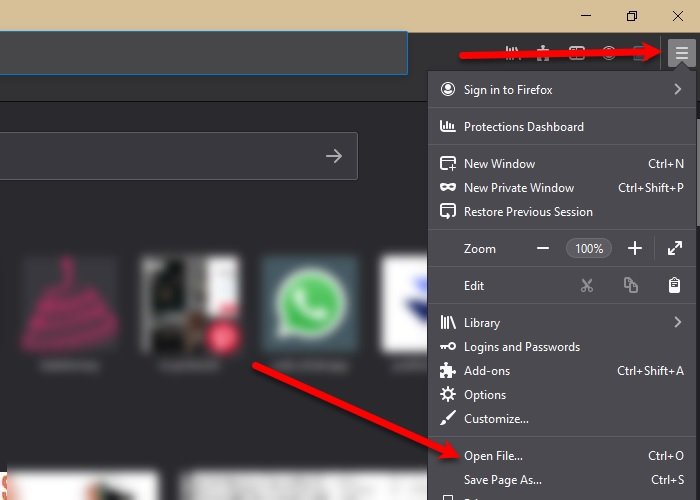
Chrome から、ライバルの Firefox に移行します。 Chrome と同じように、叩くCtrl + Oを使用すると、ファイルに移動して開くことができますが、それとは異なり、ローカル ファイルを開く別の方法があります。これを行うには、ウィンドウの右上隅にある 3 本の水平線をクリックし、ファイルを開く表示されたリストから。
これを使用すると、ビデオ ファイル、.mp3 ファイル、画像などの同様のファイル セットを開くことができます。そのため、Firefox でサポートされていたように、これらのファイルを開くための専用のアプリケーションを用意する必要はありません。
Edge でローカル ファイルを開く
最後になりましたが、Microsoft Edge があります。 Microsoft は、あたかも革新的なテクノロジーであるかのように、このブラウザをユーザーにプッシュしています。ただし、Microsoft Edge でファイルを開くのは非常に簡単です。ブラウザで新しいタブを開いて、Ctrl + Oをクリックして、ファイルに移動して開きます。
ブラウザでローカル ファイルを開くのは安全ですか?
インターネットに接続されているブラウザ上でローカル ファイルを開くため、プライバシーとセキュリティの問題が常に存在します。ただし、コンピュータにウイルスやマルウェアが存在しない場合は、あまり心配する必要はありません。コンピュータがウイルスに感染しているかどうかわからない場合は、スキャンしてみてください。どれでも使えます無料のウイルス対策それをするために。
ただし、特にオンラインの場合は、ブラウザで機密ファイルを開くことはお勧めしません。その場合は、必ず閲覧履歴をクリアすることを忘れないでください。





